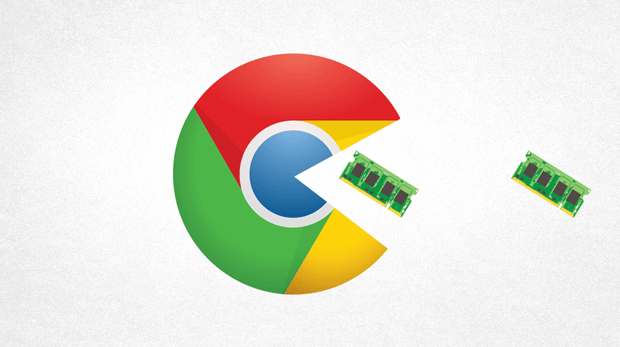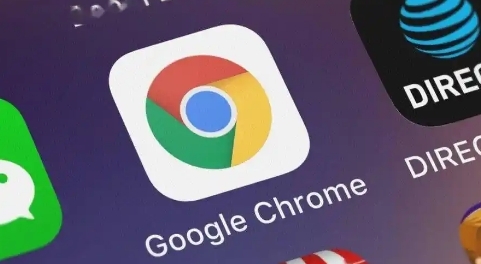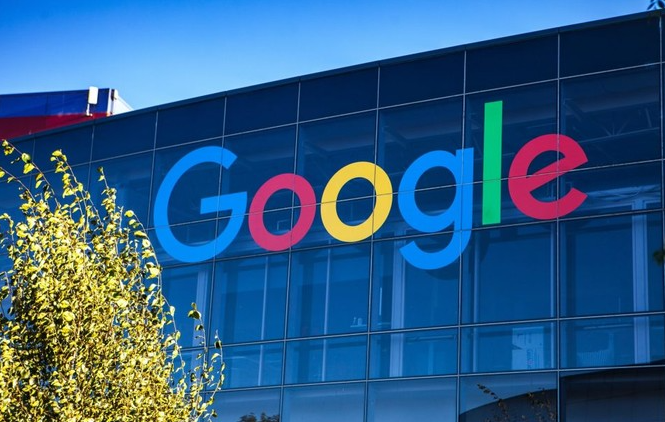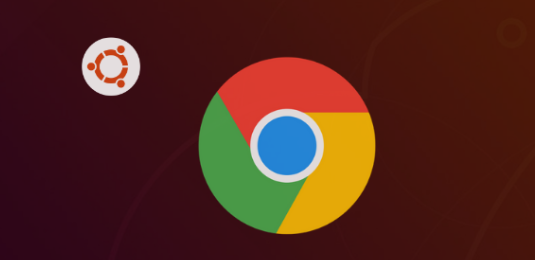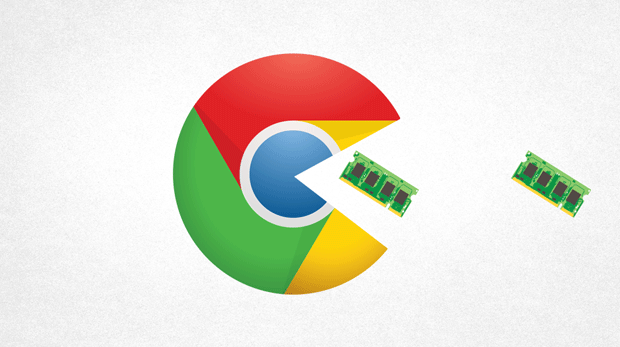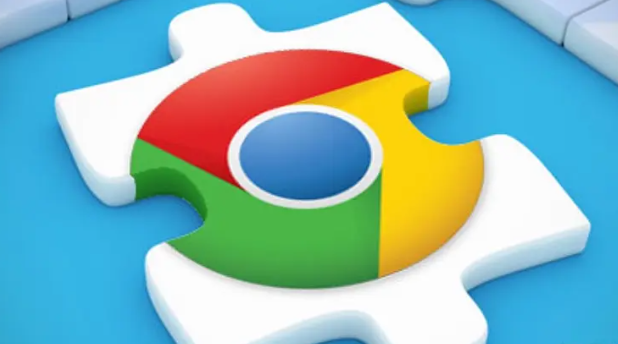详情介绍

打开Chrome浏览器,点击右上角三个点的菜单图标进入设置界面。选择帮助选项中的关于Google Chrome查看当前版本号,若显示有新版本可用则立即进行更新。旧版可能存在兼容性缺陷导致频繁崩溃,保持最新状态能获得稳定性改进补丁。
观察地址栏输入chrome://settings/system后回车进入系统配置页。找到使用硬件加速模式选项并取消勾选,此功能在某些设备上会引发图形渲染冲突造成页面卡死。重启浏览器测试是否改善,若有效则说明硬件加速确实是诱因之一。
进入扩展程序管理面板排查插件干扰。通过更多工具区域的扩展程序菜单查看已安装组件列表,逐个禁用近期添加的项目特别是那些具有后台监控功能的插件。每次禁用后重新加载问题网页验证稳定性,定位到具体冲突源后可选择彻底删除该扩展。
处理异常标签页占用过多资源的问题。同时打开大量网页尤其是包含视频、动画等多媒体内容的页面会急剧增加内存负载。建议使用Tab管理器类辅助工具批量关闭非活动标签,或将不常用页面转为休眠状态以释放系统资源。
执行深度清理操作消除残留文件影响。在更多工具中选择清除浏览数据,勾选所有时间段内的缓存图像、Cookie及其他网站数据进行彻底删除。过时的临时文件可能包含损坏的配置参数,定期清理有助于维持浏览器健康运行环境。
运行安全防护软件进行全面扫描。恶意程序可能注入浏览器进程导致异常行为,使用系统自带或第三方杀毒软件执行全盘查杀。重点检查注册表项和启动项是否存在可疑条目,发现威胁对象立即隔离处理。
当常规方法无效时尝试重置浏览器设置。在地址栏输入chrome://settings/reset进入恢复页面,点击将设置还原为默认值按钮。此操作会保留书签等个人资料但清除所有自定义配置,适合作为最终补救措施使用。
通过上述步骤依次实施版本更新、硬件加速控制、插件管理、标签页优化、缓存清理、安全扫描及设置重置等操作,能够系统性地解决Chrome浏览器页面崩溃问题。每个环节均基于实际测试验证有效性,用户可根据设备环境和崩溃频率灵活组合应用这些方法,既保证操作可行性又提升浏览稳定性。